Può essere molto fastidioso ricevere una notifica di WhatsApp (ad esempio) diversi minuti dopo che è stata inviata. Il messaggio potrebbe essere qualcosa di importante e arrivare troppo tardi può avere conseguenze disastrose.
Non tutte le speranze sono perse poiché ci sono metodi che puoi provare a risolvere questo problema. Riceverai finalmente le notifiche in tempo e non un'ora dopo. Le soluzioni sono adatte ai principianti, quindi saranno facili da capire.
Considera la rimozione delle app di risparmio energetico
Puoi utilizzare questo tipo di app per mantenere in vita il tuo telefono un po' più a lungo. Potresti persino vedere aumentare la durata della batteria, ma questa app potrebbe essere la ragione per cui non ricevi le notifiche in tempo.

Queste app potrebbero impedire al tuo telefono di connettersi ai server che ti inviano le notifiche quando metti il telefono in stato di stop. Se pensi di poter vivere senza questo tipo di app, è una buona idea disinstallarle.
Mantieni il WiFi sempre attivo
Se ricevi le notifiche solo quando accendi il telefono, potrebbe essere perché il telefono è configurato in quel modo. Per vedere se questa funzione è disabilitata, vai alle impostazioni del tuo dispositivo e tocca l'opzione WiFi.
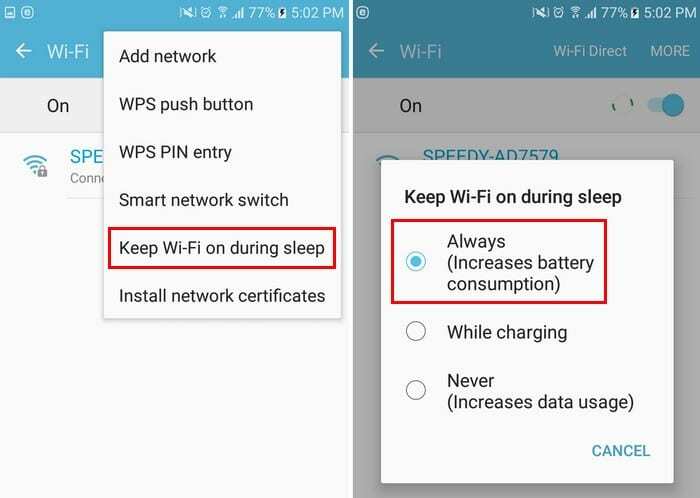
Seleziona l'opzione Altro in alto a destra e l'opzione Mantieni il WiFi attivo durante il sonno sarà nella parte inferiore. Dopo aver selezionato questa opzione, seleziona l'opzione Sempre (sarà la prima nell'elenco). Tra parentesi, l'opzione ti informerà che scegliendo questa opzione, il consumo della batteria del tuo dispositivo aumenterà.
Disattiva la modalità di risparmio energetico
L'opzione della modalità di risparmio energetico ti aiuterà a risparmiare la carica della batteria impedendo al telefono di fare varie cose. Ad esempio, questa funzione eviterà l'elaborazione in background e questo potrebbe essere il motivo per cui non ricevi le notifiche in tempo.
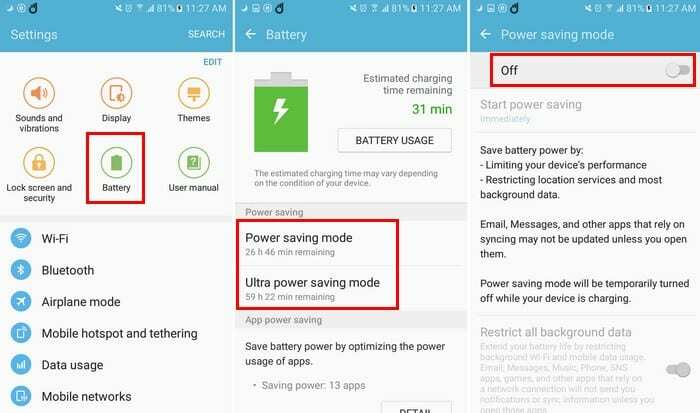
Per disattivare questa funzione, vai alle impostazioni del tuo dispositivo, seguito dall'opzione della batteria. Ora dovresti vedere le opzioni per disabilitare la modalità di risparmio energetico o la modalità di risparmio energetico ultra. Se il tuo dispositivo Android è in esecuzione su Android Oreo, l'opzione per disabilitare questa opzione sarà nella sezione Gestione batteria.

Consenti l'utilizzo dei dati per un'app specifica
Hai problemi solo con un'app specifica? Ad esempio, supponiamo che l'unica app da cui ricevi notifiche in ritardo sia WhatsApp. Potrebbe essere perché l'opzione Limita i dati in background dell'app è attiva. Per scartare questa possibilità, vai su Impostazioni > Utilizzo dati > WhatsApp e assicurati che l'opzione Limita dati in background sia disattivata.

Se hai un dispositivo Android Oreo, i passaggi saranno diversi. Per gli utenti Oreo, vai su Impostazioni> Rete e Internet> Informazioni app> WhatsApp (ad esempio) e in basso, in Impostazioni app, vedrai i Dati in background e Utilizzo dati illimitato. Se non vuoi mai perdere una notifica da un'app specifica, assicurati di avere entrambe queste opzioni attivate.

Usa un'app di riparazione delle notifiche push
Le app Android utilizzano Google Cloud Notifications e, di conseguenza, il tuo dispositivo Android invia un pacchetto di rete, noto anche come heartbeat. Il tempo che può trascorrere tra il tuo dispositivo che si connette ai server può variare da 15 a 28 minuti. Se vuoi ridurre questo tempo, puoi utilizzare un'app di riparazione delle notifiche push.

Al termine dell'installazione dell'app, gli intervalli di heartbeat verranno impostati su cinque minuti per impostazione predefinita. Se vuoi cambiarlo quando usi Wi-Fi o dati mobili.
Conclusione
Se un metodo non funziona per te, si spera che altri riescano a portare a termine il lavoro. Puoi finalmente ricevere le tue notifiche in tempo e ricevere le tue notizie il prima possibile. Quale metodo ha funzionato per te? Condividi la tua esperienza con noi nei commenti.